
William Charles
0
2149
231
Windows 10 hace copias de seguridad de datos sin esfuerzo. En medio de muchos cambios en la configuración de mantenimiento de Windows 10 Mantenimiento de Windows 10: lo que ha cambiado y lo que debe considerar Mantenimiento de Windows 10: lo que ha cambiado y lo que debe considerar En Windows 10, Microsoft revisó seriamente las características de mantenimiento. Especialmente Windows Update está causando dolor de cabeza. Le proporcionamos una descripción general de las nuevas configuraciones y le mostramos qué herramientas de terceros aún necesita. , Microsoft ha estado intensificando su juego de copia de seguridad sin dejar de lado las funciones probadas Windows 10 está bien preparado para la revolución del almacenamiento basado en la nube y aún ofrece todo lo que necesita para proteger los archivos localmente.
Hemos resumido todas las opciones nativas de copia de seguridad, restauración, recuperación y reparación que pudimos encontrar en Windows 10. Use nuestros consejos simples y nunca se desespere por la pérdida de datos nuevamente!
Copia de seguridad de almacenamiento local
El almacenamiento local es la práctica de guardar sus archivos en ubicaciones físicas como su PC o en una memoria USB. Estos son métodos seguros y de fácil acceso para guardar archivos que no requieren una conexión a Internet..
Historial del archivo
File History es un método relativamente nuevo para guardar archivos de forma segura en un pen drive separado (disponible para Windows 8 y 10).
Para encontrar el programa Historial de archivos, presione el Ventanas Llave, buscar Historial del archivo y haga clic Restaura tus archivos con el Historial de archivos. También puede acceder a este programa en su Panel de control en Windows Key + X> Panel de control> Sistema y seguridad> Historial de archivos.
La diferencia entre el Historial de archivos y una simple transferencia de archivos es su capacidad de programar copias de seguridad regularmente en su memoria USB. Desde la ventana Historial de archivos, haga clic en Configurar la configuración del historial de archivos Para empezar.
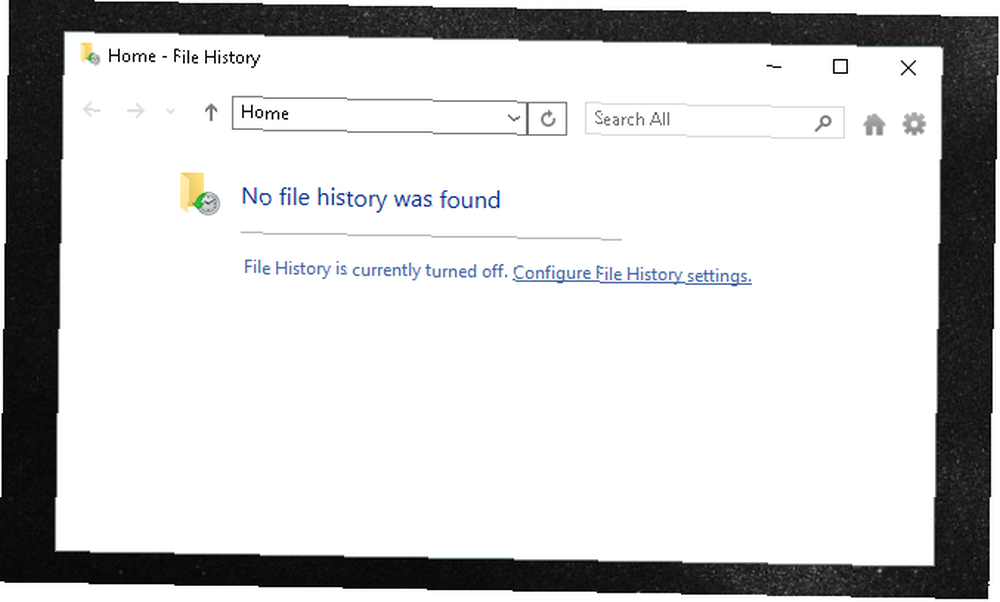
El Historial de archivos encuentra automáticamente dispositivos de almacenamiento externo conectados a su computadora.
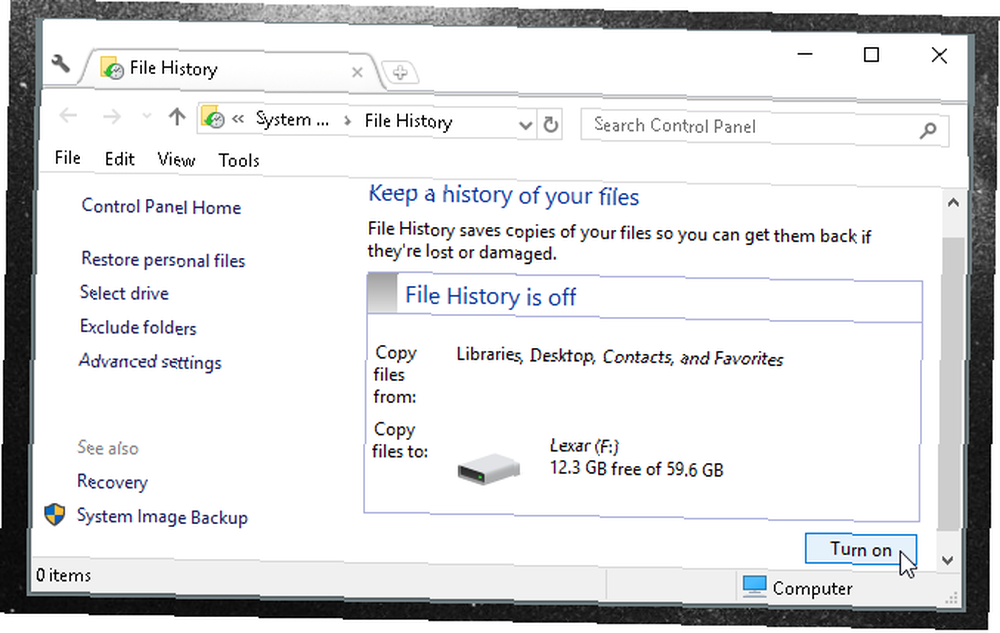
Antes de activar el Historial de archivos, haga clic en el Ajustes avanzados y establece tu horario preferido.
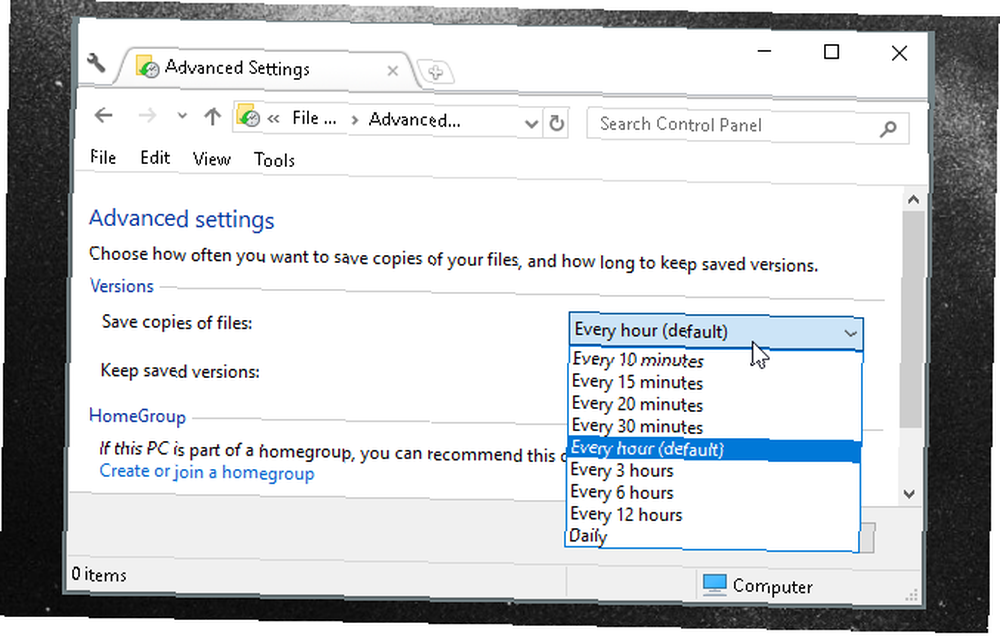
Guarda tus cambios y Encender Historial de archivos para mantener sus copias de seguridad seguras y documentadas. De manera predeterminada, el Historial de archivos solo copia archivos de: Bibliotecas, Escritorio, Contactos y Favoritos.
Restauración del sistema
Restaurar sistema es un compañero de Windows desde hace mucho tiempo y un método conveniente para hacer una copia de seguridad de la imagen de su sistema junto con los archivos utilizados regularmente.
Para encontrar la restauración del sistema, presione el Clave de Windows, luego busque punto de restauración y haga clic Crear una restauración del sistema.
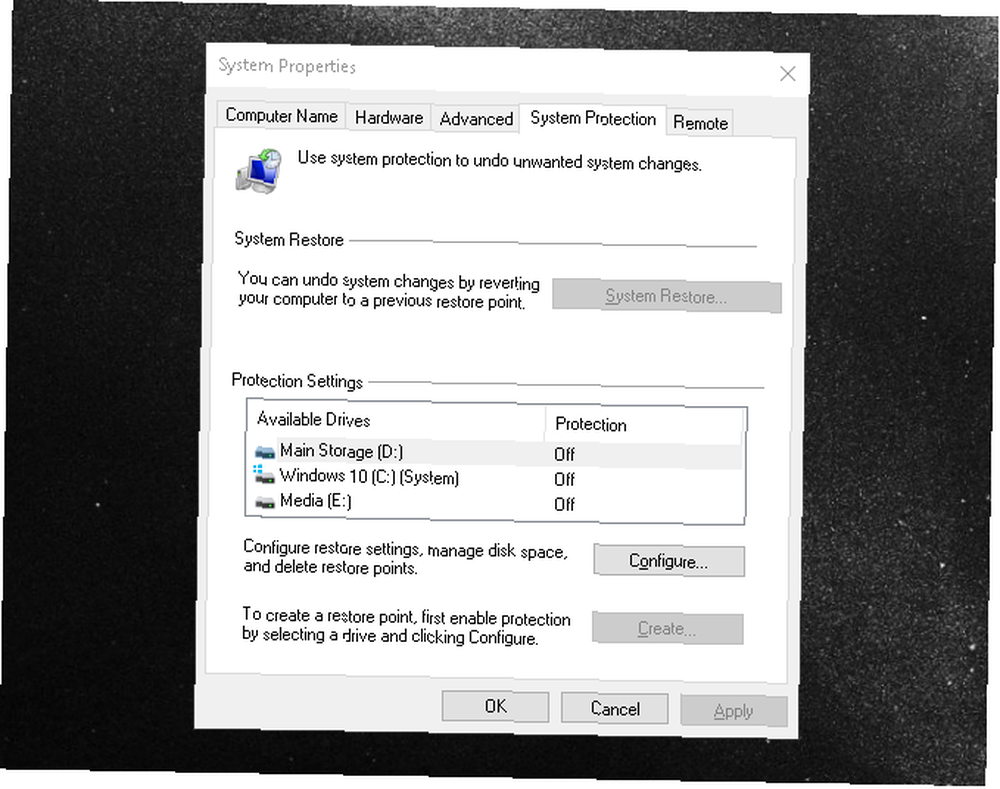
Como usuario fiel de Restaurar sistema, puedo asegurar su necesidad al experimentar con descargas de controladores y software oscuro. Microsoft escribe:
A veces, la instalación de un programa o un controlador puede causar un cambio inesperado en su computadora o hacer que Windows se comporte de manera impredecible. Por lo general, desinstalar el programa o el controlador corrige el problema. Si la desinstalación no soluciona el problema, puede intentar restaurar el sistema de su computadora a una fecha anterior cuando todo funcionó correctamente. - Microsoft.com
Simplemente cree un punto de restauración en un punto donde su máquina Windows funcione regularmente para tener un estado seguro de su PC. Para restaurar a un punto anterior, abra el Crear una restauración del sistema ventana y haga clic en el Restauración del sistema botón para comenzar. Aunque este programa no permite al usuario acceder a documentos particulares, la restauración del sistema es excelente para guardar los estados de su PC en caso de una falla del sistema operativo (SO). Si está interesado en un método a prueba de fallas para jugar con el sistema operativo de su computadora, busque en el software de la máquina virtual ¿Qué es una máquina virtual? Todo lo que necesita saber ¿Qué es una máquina virtual? Todo lo que necesita saber Las máquinas virtuales le permiten ejecutar otros sistemas operativos en su computadora actual. Esto es lo que debes saber sobre ellos. .
Restaurar sistema podría no funcionar siempre. Asegúrese de revisar esta lista de cosas para verificar cuando Restaurar sistema no funciona Restaurar sistema no funciona. ¿5 soluciones para Windows 7 y 10 Restaurar sistema no funcionan? 5 soluciones para Windows 7 y 10 System Restore salva su PC del desastre. Pero, ¿y si el sistema restaurado te falla? Tenemos la solución. .
Copia de seguridad y restaurar
Copia de seguridad y restauración, que no debe confundirse con Restaurar sistema, es un programa originalmente disponible en Windows 7, que respalda los archivos de datos de la biblioteca de su sistema y cualquier archivo y carpeta en particular (o todos los archivos y carpetas) presentes en su disco duro.
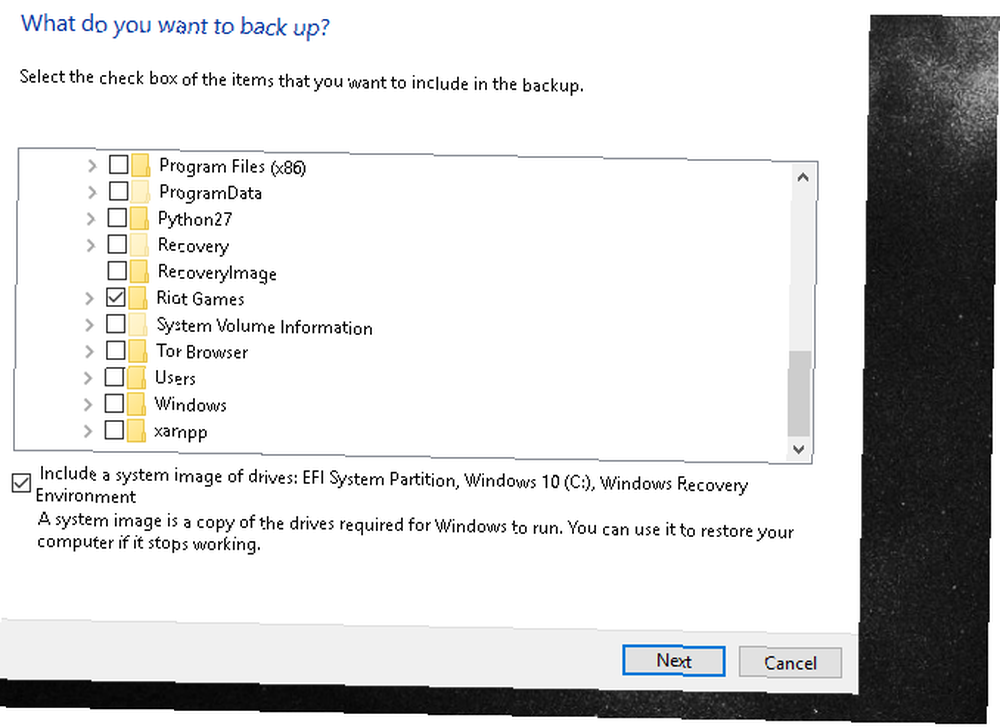
Copia de seguridad y restauración proporciona un poco más de libertad para hacer copias de seguridad de los archivos que el Historial de archivos, mientras que el Historial de archivos tiene la ventaja adicional de proporcionar registros regulares de sus copias de seguridad. Al igual que el Historial de archivos, Back and Restore también proporciona copias de seguridad programadas regularmente. Incluso puede hacer una copia de seguridad continua de todo su disco duro en un disco duro interno externo o alternativo, eliminando la necesidad de software de respaldo de terceros.
Para iniciar Copia de seguridad y restauración, vaya a comienzo para buscar y elegir Copia de seguridad y restaurar. Nuestra guía de copia de seguridad y restauración Cómo configurar y usar la función de copia de seguridad y restauración de Windows 7 Cómo configurar y usar la función de copia de seguridad y restauración de Windows 7 No es un secreto cuando le digo que tarde o temprano necesitará una copia de seguridad de sus datos personales . ¿Tienes uno ahora? Lo que evita que la mayoría de las personas prepare copias de seguridad periódicas ... le mostrará cómo configurar su primera copia de seguridad.
Recovery Drive Creator
Windows 10 ofrece convenientemente un programa llamado Recovery Drive Creator, que crea archivos de sistema de respaldo de su sistema operativo. Luego puede usar esta unidad de recuperación para instalar o reinstalar Windows en caso de que ocurra algo trágico en la PC.
Para acceder a esta herramienta, vaya a comienzo (presione el Clave de Windows), buscar unidad de recuperación, y seleccione Crea una unidad de recuperación.
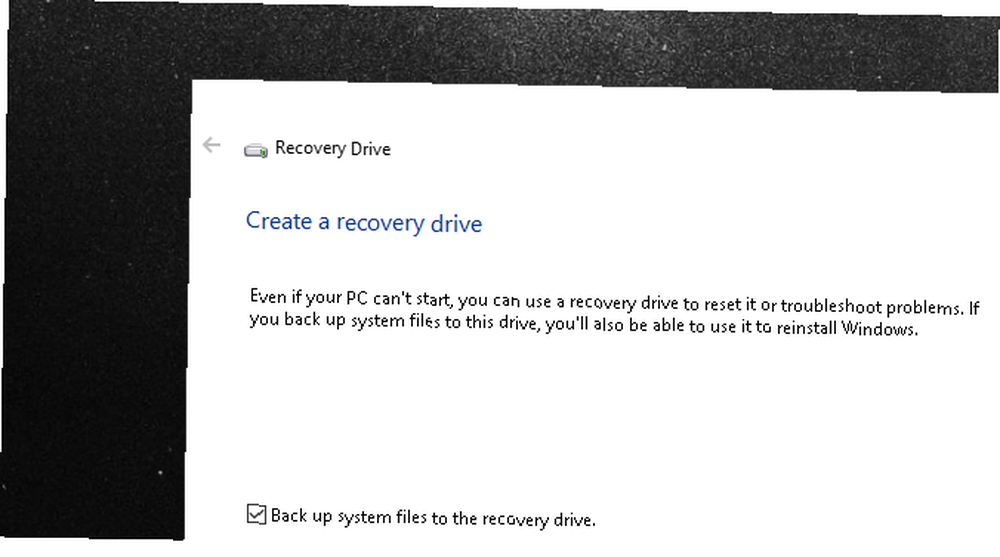
El proceso es sencillo y le ahorra la molestia de lidiar con un software de recuperación USB de terceros menos confiable. Afortunadamente, Microsoft proporciona un artículo Wiki claro, conciso y oficial sobre cómo usar el programa.
Disco de reparación del sistema
Junto con la creación de una memoria USB de recuperación, Windows 10 le permite crear un CD de recuperación para hacer una copia de seguridad de su PC. Para encontrar esta opción, abra comienzo, buscar copia de seguridad y restaurar, y recoger Copia de seguridad y restauración (Windows 7). tienes la opcion de Crear un disco de reparación del sistema en el lado izquierdo de la ventana. Tenga en cuenta que esto requiere una unidad de CD / DVD.
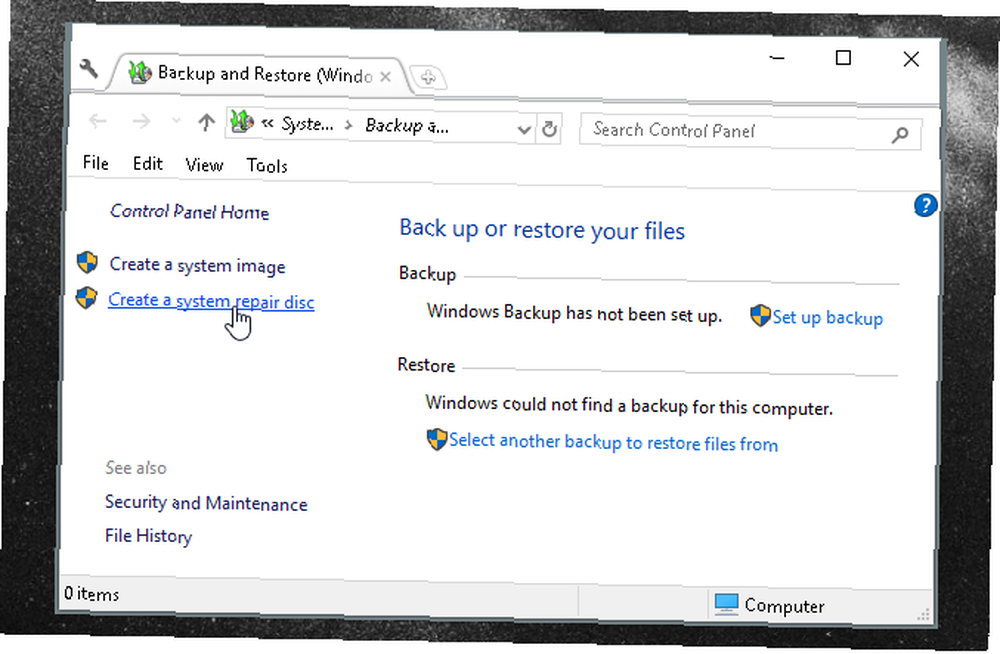
Crear un disco de reparación del sistema, como una Unidad de recuperación, es un proceso simple y directo. Microsoft también ha tenido la amabilidad de proporcionar un artículo oficial que cubre el programa y sus características..
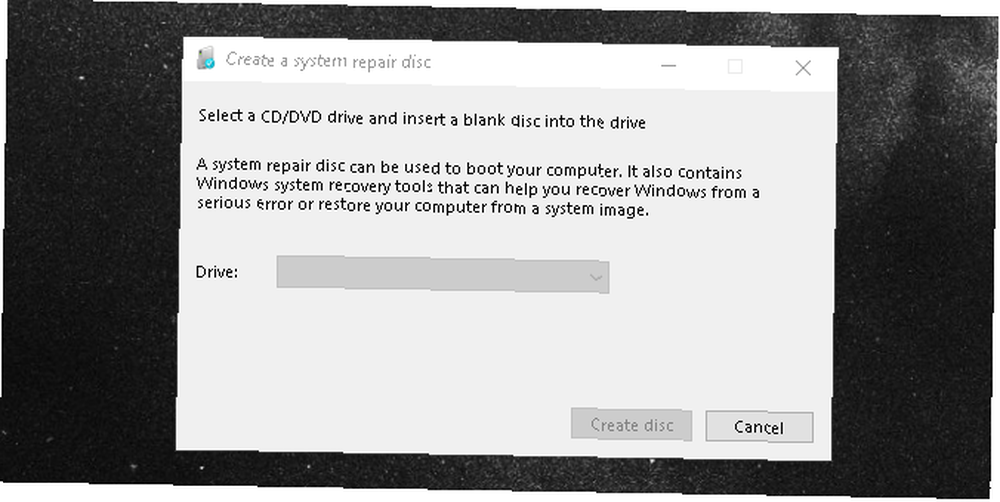
Alternativamente, puede usar estas herramientas para crear un disco de rescate de Windows Los 5 mejores discos de rescate y recuperación para una restauración del sistema de Windows Los 5 mejores discos de rescate y recuperación para una restauración del sistema de Windows Aquí están los mejores discos de rescate de Windows para ayudarlo a acceder a su computadora para hacer reparaciones y copias de seguridad, incluso cuando no arranca. .
Software de respaldo de terceros
El software de respaldo de terceros es un tema complicado, considerando la calidad vacilante de sus respaldos. Sin embargo, ciertas compañías de discos duros, como la gente de Western Digital, ofrecen software gratuito como el software Acronis True Image WD Edition, así que asegúrese de consultar el sitio web del creador de su disco duro para asegurarse de que está utilizando el software de respaldo adecuado para su PC en particular.
Acronis True Image WD Edition puede clonar unidades, hacer copias de seguridad del sistema operativo, aplicaciones, configuraciones y todos sus datos, al tiempo que limpia de forma segura cualquier información confidencial que ya no necesite. Acronis True Image WD Edition le proporciona todas las herramientas esenciales que necesita para recuperar su sistema informático en caso de que ocurra un desastre, como la pérdida de datos, la eliminación accidental de archivos o carpetas críticos o la caída completa del disco duro. Si se producen fallas que bloquean el acceso a la información o afectan la operación del sistema, podrá restaurar el sistema y los datos perdidos fácilmente. - Support.wdc.com
Si va a utilizar un software de terceros para hacer una copia de seguridad de su computadora, asegúrese de estudiar el software. Un solo software de copia de seguridad es suficiente: ¿es Bvckup 2 el indicado? Un solo software de respaldo es suficiente: ¿es Bvckup 2 el indicado? Las copias de seguridad no tienen que ser tediosas o molestas. Con la herramienta adecuada, las copias de seguridad se realizan en segundo plano sin que tenga que pensar en ellas. Podemos ayudarlo a encontrar la herramienta adecuada. antes de poner tu vida digital en sus manos.
Copia de seguridad de almacenamiento en la nube
El almacenamiento basado en la nube no depende de su pulgar o disco duro. De hecho, no depende de ti en absoluto; almacenamiento basado en la nube ¿Qué es la nube? ¿Qué es la nube? La nube. Es un término que se usa mucho en estos días. ¿Qué es exactamente la nube? es un método cada vez más popular para hacer copias de seguridad de archivos personales y del sistema (junto con una serie de otras cosas), al tiempo que mantiene esos archivos accesibles en cualquier lugar donde haya una conexión a Internet. Y hay muchos servicios de respaldo en línea confiables para elegir.
OneDrive
OneDrive es un popular medio de almacenamiento basado en la nube creado por Microsoft, que proporciona hasta 15 GB de almacenamiento gratuito si tuvo la suerte de registrarse y reclamarlo a tiempo, y 5 GB para todos los demás.
OneDrive permite a los usuarios, a través del programa de escritorio o la aplicación móvil, acceder a los archivos cargados en el repositorio de su cuenta.
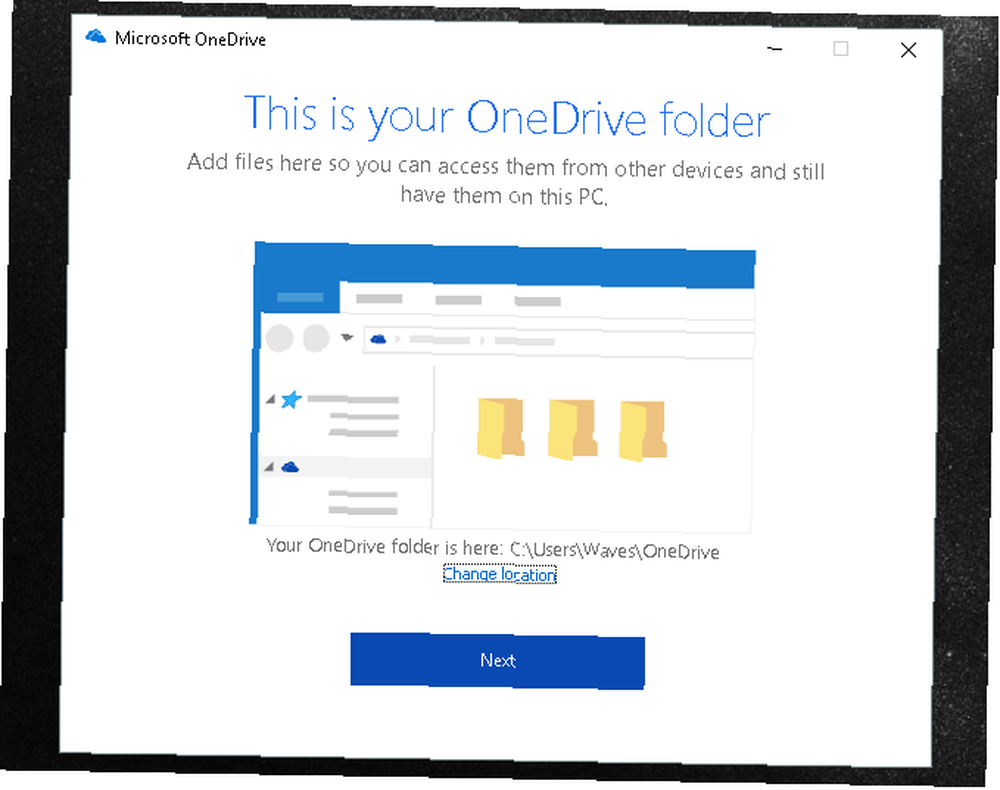
Después de descargar e instalar OneDrive, el sistema de almacenamiento aparece en su Explorador de archivos como lo haría una unidad de almacenamiento de memoria externa o USB normal. Simplemente inicie sesión en su cuenta de Microsoft Live. Pros y contras de usar una cuenta de Microsoft con Windows. Pros y contras de usar una cuenta de Microsoft con Windows. Una sola cuenta de Microsoft le permite iniciar sesión en una amplia gama de servicios y aplicaciones de Microsoft. Le mostramos los pros y los contras de usar una cuenta de Microsoft con Windows. y puedes disfrutar del espacio de almacenamiento en la nube.
Incluso puede acceder a sus archivos sobre la marcha utilizando la aplicación móvil OneDrive disponible en Android e iOS. Los precios de los planes de almacenamiento adicionales son compatibles con otras compañías de almacenamiento basadas en la nube, como Dropbox y Amazon Cloud Mantenimiento de Windows 10: lo que ha cambiado y lo que debe tener en cuenta Mantenimiento de Windows 10: lo que ha cambiado y lo que debe tener en cuenta en Windows 10, Microsoft revisó seriamente las características de mantenimiento. Especialmente Windows Update está causando dolor de cabeza. Le proporcionamos una descripción general de la nueva configuración y le mostramos qué herramientas de terceros aún necesita.. .
Copia de seguridad de Microsoft Azure
El año pasado, Microsoft anunció que cualquier persona con un sistema Windows 10 puede hacer una copia de seguridad de sus archivos en un servicio basado en la nube llamado Microsoft Azure. Microsoft Azure es un sistema de respaldo en línea basado en suscripción, que promete mantener sus archivos seguros y en buen estado..

Pero no se deje engañar al pensar que Microsoft Azure es solo un software de respaldo; Microsoft Azure tiene muchas facetas excelentes, lo que lo convierte en un programa basado en la nube impresionante y fácil de usar.
Microsoft ha publicado recursos oficiales que explican cómo descargar, instalar y configurar Azure Backup para facilitar el proceso. Esto va aún más lejos con respecto al programa completo de Microsoft Azure. Para obtener información sobre cómo puede usar Microsoft Azure como un recurso comercial competente y experto, diríjase al canal de Microsoft Azure YouTube.
Mención de honor: NAS Systems NAS vs the Cloud: ¿Qué almacenamiento remoto es el adecuado para usted? NAS frente a la nube: ¿qué almacenamiento remoto es el adecuado para usted? Network Attached Storage (NAS) se extiende a lo largo de la línea entre un disco duro local y el almacenamiento en la nube, y le brinda los beneficios de ambos.
No estaría haciendo mi trabajo si no mencionara los sistemas de almacenamiento conectado a la red (NAS). Los sistemas NAS son esencialmente colecciones de discos duros, a los que se puede acceder mediante una conexión de red. Debido a que realmente posee estos sistemas, tiene más control sobre quién y qué puede acceder a sus archivos e información.
Aunque el almacenamiento en la nube se usa más ampliamente por su simplicidad y accesibilidad rápida, puede que no sea la opción más segura para sus documentos e información confidenciales..
Los sistemas NAS, por otro lado, están completamente bajo el control de los propietarios.

El precio y la seguridad de un sistema NAS los hace ideales para pequeñas empresas o grandes volúmenes de información que es mejor mantener en forma física, además de permitir a los usuarios más expertos en tecnología acceder a los conjuntos RAID conectados a la red.
En resumen, las máquinas NAS son nubes personales, escalables y manejables..
Sin embargo, para el usuario promedio, los beneficios de un sistema NAS por encima del almacenamiento en la nube para las copias de seguridad son insignificantes, y los sistemas de almacenamiento basados en la nube son a menudo más fáciles de usar y más baratos desde el principio..
No pierda sus datos nuevamente
Hacer copias de seguridad es una salvaguardia que el usuario promedio a menudo no utiliza y subestima. Eso es hasta que sucede algo malo y esas fotos invaluables de Coachella 2008 quedan desvaídas y olvidadas. No permita la experiencia de leer muestras de escritura de tres años de su “Pseudo-ficción gótica” fase para pasar de largo; nunca más estarás sin tus archivos y carpetas importantes!
Para otra forma de hacer una copia de seguridad y restaurar Windows, vea cómo puede crear una imagen ISO de su sistema Windows Cómo crear una imagen ISO de su sistema Windows Cómo crear una imagen ISO de su sistema Windows Necesita hacer una copia de seguridad y restaurar Windows sin herramientas de respaldo? Es hora de aprender a hacer una imagen ISO de su PC con Windows. . Y eche un vistazo a las tareas de mantenimiento adicionales de Windows que debería hacer con más frecuencia. mejor a la larga. .











